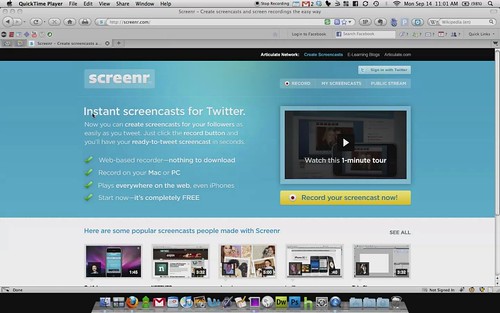pdf 파일을 실행했습니다. 실행하는데 문제는 없었습니다.
pdf 파일을 열어서 내용을 확인하는 중
모니터가 매우 컸습니다. 모니터가 제대로 표현되고 있습니다.
모니터 해상도를 바꿔봤습니다.
아무래도 모니터를 작게 바꾸면 나을 것 같아서요.
gimp를 실행하는 모습입니다.
터미널을 열어서 실행하는 중입니다.
터미널을 실행하는 것이 쉽지는 않았습니다.
정확히 말하면 보이지 않는 상태입니다.
그래서
단축키를 사용하여 열었습니다. ctrl alt T 로 열었습니다.
그런다음에 gimp 실행했습니다.
김프를 업그레이드 하려고 저장소를 추가하는 모습입니다.
안타깝게도 저장소를 추가해도 2.8로 판올림 되지는 않았습니다.
우분투 10.04를 사용하기 때문에, 오픈pc가 최신 우분투 를 설치한 것이 아니라서
그런 것 같습니다. 이건 추측입니다.
김프에서 그림을 열어보고 있습니다.
김프가 시작하는데, 약간의 시간이 걸린 것이 기억에 남습니다.
터미널에서 시스템을 감시하는 모습입니다.
참고로 gui 로 된 시스템 감시는 자원 사용량이 높아서 비추입니다.
터미널에서 top를 실행하면 되겠습니다.
편집기를 실행한 모습입니다. 나노를 열었습니다. 우분투 넷북용이 설치되었다고 나오네요.
오픈피씨 구성입니다.
커널 리눅스 2.6.32.9
그놈 2.30.2
메모리 785.1
프로세서 Marvell Pj4~
오픈피씨의 배경화면입니다.
다음, 네이버 등이 보입니다.
크로미움으로 연결되도록 해 두었습니다.